یاگه تازه داری با گوگل تگ منیجر (GTM) آشنا میشی، ترکینگ کلیکها احتمالاً یکی از پرتقاضاترین تسک هایی هست که میخوای پیادهسازی کنی. وبسایتت پر از المانهای قابلکلیک هست و میخوای بدونی بازدیدکنندگان وبسایت چطور باهاشون تعامل دارن.
تو این پست وبلاگی، میتونیم ببینیم چطور کلیکها رو با گوگل آنالیتیکس ۴ و گوگل تگ منیجر ترکینگ کنیم.
اول، به قابلیتهای خودکار ترکینگ کلیک تو GA4 نگاه میکنیم و بعد با کمک GTM، لیست ایونتهای ترکینگشده رو بیشتر میکنیم.
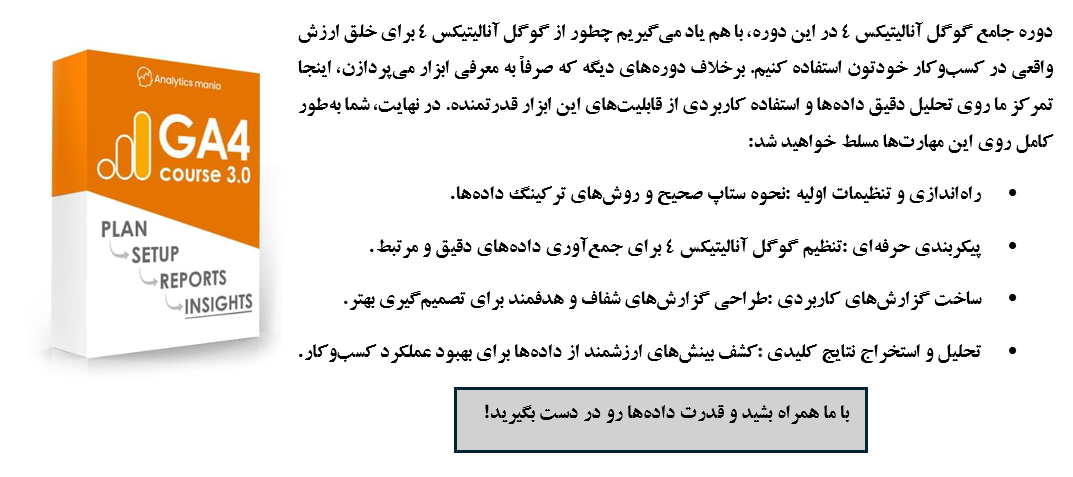 چرا اصلاً کلیکها رو باید ترکینگ کنیم؟
چرا اصلاً کلیکها رو باید ترکینگ کنیم؟
به این فکر کن: شایعترین تعاملاتی که کاربرها تو هر وبسایتی دارن چیه؟ احتمالاً بازدید صفحه، اسکرول و کلیک کردنه. تو با کلیک روی لینکها و دکمهها از یه صفحه به صفحه دیگه میری و به هدف خاصی میرسی. بازدیدکنندگان وبسایتت هم همین کار رو میکنن.
برای همین ترکینگ این تعاملات حیاتیه - تا رفتار کاربر/بازدیدکننده رو بهتر بفهمی. کلیکها رو ضبط کن، دادههاشون رو به ابزار تحلیلیت (مثل گوگل آنالیتیکس 4) بفرست و بعد دادههات رو تحلیل کن.
اینجا چند مورد استفاده رایج کلیک ترکینگ رو توی گوگل آنالیتیکس ۴ آوردم:
- ترکینگ کلیک روی دکمهها (مثلاً کلیک روی دکمه «اضافه به سبد خرید»)
- کلیک روی لینکهای خروجی (ترکینگ زمان هایی که بازدیدکننده روی لینک مربوط به یه سورس خارجی (وبسایت دیگه ای) کلیک میکنه)
- کلیک روی لینکهای تماس با ما (مثلاً کلیک روی آدرس ایمیل یا شماره تلفن)
- دانلود فایلها (وقتی کسی روی لینکی با پسوند فایل، مثل .pdf، .docx و غیره کلیک میکنه)
تو این پست وبلاگی، میبینیم چطور گوگل آنالیتیکس ۴ میتونه بهطور خودکار کلیک روی لینکهای خروجی (outbound linkها) و دانلود فایلهای خاصی رو ترکینگ کنه. بعد یه مثال دیگه میارم از اینکه چطور میتونی المانهای قابلکلیک دیگه (که لینک هستن) رو تو وبسایت ترکینگ کنی. و یه سری منابع آموزشی مرتبط با ترکینگ کلیک روی دکمهها رو ارائه میدم.
ترکینگ خودکار کلیک در گوگل آنالیتیکس ۴
وقتی دیتا استریم وب رو تو گوگل آنالیتیکس ۴ ست میکنی، میتونی از اندازهگیری پیشرفته (Enhanced Measurement) استفاده کنی. این قابلیت طراحی شده تا به بازاریابها کمک کنه بدون همکاری با دولوپرها یا پیکربندی خاصی توی گوگل تگ منیجر، حداکثر ایونتها رو تو گزارشها داشته باشن.
اگه از این مسیر Admin > Data Streams به دیتا استریم وب بری، پنجرهای باز میشه که یه بخشی به اسم Enhanced Measurement داری.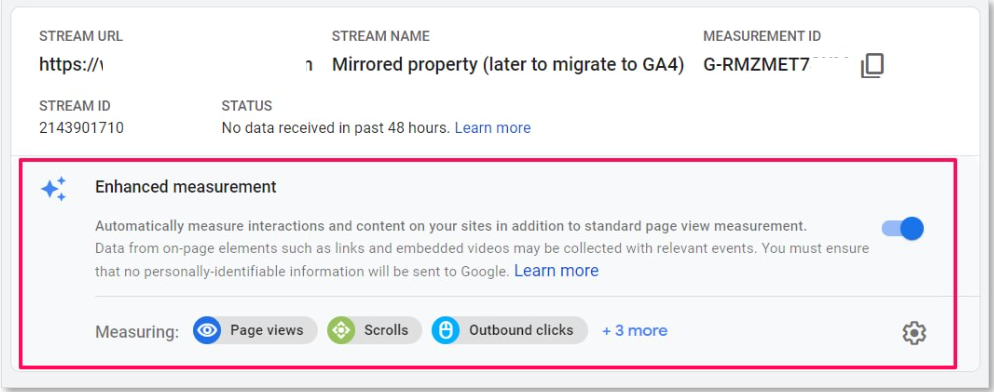 بهطور پیشفرض، این قابلیت فعاله و بهطور خودکار ایونتهای پایین رو ترکینگ میکنه:
بهطور پیشفرض، این قابلیت فعاله و بهطور خودکار ایونتهای پایین رو ترکینگ میکنه:
- بازدید صفحات (نام ایونت: page_view)
- اسکرول (نام ایونت: scroll)
- کلیک روی لینک های خروجی (نام ایونت: click همراه با پارامتر outbound: true)
- جستوجوی سایت (نام ایونت: view_search_results)
- تعامل با ویدئوها (ایونتها: video_start، video_progress، video_complete)
- دانلود فایل (نام ایونت: file_download)
اگه بخوای، میتونی ایونتها رو بهصورت جداگانه فعال/غیرفعال کنی. روی آیکون چرخدنده تو بخش Enhanced Measurement کلیک کن و هر ایونتی رو بسته به نیازت غیرفعال کن.
بعضی ایونتها رو هم میتونین بیشتر کاستومایز کنین. بیاید سریع به ایونتهای مرتبط با کلیک نگاهی بندازیم.
- click: این ایونت برای ترکینگ کلیک روی لینک های خروجی هست (وقتی لینکی که روش کلیک شده بازدیدکننده رو به دامنه دیگه ای هدایت میکنه. با این ایونت، یه پارامتر اضافی به اسم outbound با مقدار «true» ارسال میشه. ایونت click دارای این پارامتر یعنی کلیک روی لینک خروجی اتفاق افتاده. با این ایونت، یه سری پارامتر دیگه هم ارسال میشن: link_classes، link_domain، link_id، link_url.
اگه کسبوکارت از چند دامنه مختلف استفاده میکنه، میتونی به تنظیمات این مسیر بری:
Admin > Data Streams > Configure Tag و دامنههای کسبوکارت رو از بخش Configure your domains وارد کنی. همه دامنههایی که توی این بخش وارد میکنین دیگه باعث ثبت شدن ایونت کلیک روی لینک خروجی نمیشن.
- ایونت file_download: این ایونت وقتی به GA4 ارسال میشه که روی لینکی کلیک بشه و اون لینک یکی از این پسوندهای فایلی پایین رو داشته باشه:
.pdf، .xls، .xlsx، .doc، .docx، .txt، .rtf، .csv، .exe، .key، .pps، .ppt، .pptx، .7z، .pkg، .rar، .gz، .zip، .avi، .mov، .mp4، .mpe، .mpeg، .wmv، .mid، .midi، .mp3، .wav، .wma. به عبارت دیگه، اگه کلیک روی لینکی باعث باز/دانلود شدن فایل خاصی بشه. فعلاً امکان بهروز کردن لیست بالا با اضافه کردن پسوندهای دیگه تو رابط کاربری GA4 وجود نداره.
وقتی ایونتهایی که میخوای بررسیشون کنی رو انتخاب کردی، تو گوشه بالا-راست روی دکمه ذخیره کلیک کن و مطمئن شو Enhanced Measurement فعاله (سوئیچ آبی باشه).
از اون لحظه، گوگل آنالیتیکس ۴ت بهطور خودکار ایونتها رو ترکینگ میکنه. از DebugView استفاده کن تا چک کنی همهچیز درست ضبط شده.
ولی اگه بخوای کلیکهای المانهای دیگه (که نه فایل هستن نه لینک خروجی) رو ترکینگ کنی چی؟ خب، بیایم بریم سراغ مطلب بعدی:
ترکینگ کلیکهای کاستوم با گوگل آنالیتیکس ۴ و GTM
اینجا یه مثال کلی آوردم. فرض کن یه وبسایت دمو دارم و میخوام کلیکها روی نوار منو رو ترکینگ کنم.
نکته: شرایط فایر شدن تریگر مربوط به کلیک روی لینک های منو تو بیشتر وبسایتها با هم فرق داره (به دلیل داشتن کلاسها، IDهای کلیک متفاوت و غیره).
اول باید تریگری با شرایط فایر شدن درست بسازم که کلیک روی لینک های منو رو از هر کلیک دیگه ای متمایز کنه. حالت پریویوی گوگل تگ منیجر رو فعال کن و روی هر کدوم از لینکهای منوی وبسایتت کلیک کنی. وقتی اولین لینک رو کلیک میکنی، باید ایونت Link Click رو تو نوار کناری سمت چپ در تب پریویو مود ببینی.
اگه اون ایونت رو نمیبینی، باید:
- حداقل یه تریگر Just Links توی پیج فعال باشه
- یا ترکینگ «دانلود فایل» یا «لینکهای خروجی» تو تنظیمات Enhanced Measurement فعال باشه
فرض کن از Enhanced Measurement توی GA4 استفاده نمیکنی. تو این حالت، باید تریگر کلیک روی لینکها رو خودت بسازی. در محیط گوگل تگ منیجر به این مسیر برو: Triggers > New > Just Links
شرایط فایر شدن تریگر رو روی «All Link Click» بزار و ذخیره ش کن.
با ساخت این تریگر، قابلیت ترکینگ لینک کلیک در گوگل تگ منیجر فعال میشه.
بعد به مسیر Variables > Configure (از بخش «Built-in Variables») برو و همه وریبل های مرتبط با کلیک رو فعال کن.
حالا پریویو مود رو دوباره فعال کن (با دوباره زدن دکمه preview).
بعد به وبسایتت برو و روی همه لینکهای منو یا حداقل دوتاشون کلیک کن. به تب پریویو برگرد و باید حالا ایونتهای Link Click رو تو حالت پریویو ببینی. روی اولین ایونت Link Click کلیک کن و به تب وریبل ها در حالت پریویو برو.
بعد روی دومین ایونت Link Click کلیک کن. الان دنبال وریبل خاصی باید بگردیم که بتونم باهاش کلیک لینک منو رو از بقیه کلیک روی لینک ها متمایز کنیم (باید یه نقطه تشابه بین کلیک روی لینک های منوی اصلی پیدا کنم). نمیخوام تگ ایونت GA4م در زمان بروز هر کلیک لینک فایر بشه. میخوام دقیقاً روی کلیک روی لینک های منوی اصلی اجرا بشه.
بعد از نگاه دقیقتر، میبینم هر دو لینک کلیک یه مقدار Click Classes یکسان دارن، site-nav__link site-nav__link–main. بهطور اتفاقی، nav تو این زمینه یعنی «ناوبری». عالی! از این نقطه تشابه برای تغییر تریگر Just Linksم استفاده میکنم.
به لیست تریگرهات در کانتینر GTMت برگرد و روی تریگری که قبلاً برای همه کلیکهای لینک ساختی کلیک کن. اون تریگر رو ویرایش میکنیم و شرطی اضافه میکنیم: Click Classes شامل site-nav__link–main باشه.
تریگر رو ذخیره کن. حالا وقتشه تگ ایونت گوگل آنالیتیکس ۴ بسازی. ولی قبل از اون، یه روش خوب بهت نشون میدم که تو آینده بهت کمک میکنه.
بیاید یه متغیر ثابت بسازیم که مژرمنت آیدی ما رو داشته باشه. به این مسیر برو:
Variables > Variable Configuration > Constant و مژرمنت آیدی رو اونجا کپی کن.
حالا این وریبل رو ذخیره کن.

بعد، به این مسیر برو: Tags > New > Google Analytics > Google Analytics: GA4 Event و تگ ایونت GA4 رو بزن..
وریبل ثابت مربوط به مژرمنت آیدی که ساختی رو توی فیلد Tag ID وارد کن و بعدش باید یه تیک سبز ببینی. اگه نمیبینی، نام متغیر ثابت رو تو اون فیلد کات و پیست کن (برای شروع اعتبارسنجی).
بعد نام ایونت رو وارد کن. اسم ایونت به خودت بستگی داره. هر کدوم از این گزینههای پایین کاملاً مناسبه:
- menu_click
- menu
- menu_item_click
- menu click و ....
این فقط چند مثال هست. چون با ایونت کاستوم سروکار داریم، میتونیم هر نامی که میخوایم بذاریم (تا زمانی که محدودیتهای طول اسم ایونت رو رعایت کنیم).
من، از نام ایونت menu_link_click استفاده کردم. ولی این جا، فقط ارسال اسم ایونت خیلی مفید نیست. احتمالاً میخوای بدونی کدوم یک از ساب منوها بیشتر کلیک میگیرن. چطوره اگه اسم ساب منو و URL لینک مقصد رو هم بفرستیم؟

میتونیم این کار رو با ارسال پارامترهای اضافی در کنار ایونت انجام بدیم. هرچند میتونی از پارامترهایی که تو مستندات Enhanced Measurementذکر شده (مثل link_url و link_text) استفاده کنی، بیایم دو پارامتر کاستوم بسازیم (چون فقط میخوام بهت نشون بدم چطور پیگربندیشون کنی).
میخوام دو پارامتر بفرستم، menu_item_url و menu_item_name. نامهای این دو پارامتر رو خودم ساختم و تو هم میتونی این کار رو بکنی. این انعطافپذیری ناشی از مدل داده ی GA4 هست.
برای ارسال پارامترهای کاستوم، باید بخش Event Parameters رو توی تگ ایونت گوگل آنالیتیکس ۴ باز کنی و بعد روی گزینه add row بزنی.
نام اولین پارامتر رو وارد کن. تو مثال من، اولین پارامتر menu_item_url هست. تو فیلد مقدار، متغیری میذارم که URL کلیکشده رو برگردونه. خوشبختانه، GTM همچین وریبلی رو داره. بهش Click URL میگن. دکمه وارد کردن متغیر رو بزن و متغیر {{Click URL}} رو انتخاب کن.
بیایم پارامتر دیگهای رو هم اضافه کنیم: menu_item_name. برای این پارامتر هم، GTM وریبل داخلی دیگهای داره: {{Click Text}}. اون رو هم وارد کن. چون بازدیدکنندگان وبسایتت میتونن صفحهات رو ترجمه کنن، مقدار {{Click Text}} هم تغییر میکنه، پس تو گزارشهای GA4ت لیست متنوعتری از مقادیر رو برای این وریبل میبینی.
اگه میخوای پارامترهای بیشتری بفرستی، میتونی این کار رو بکنی. حواست باشه که فقط میتونی تا ۲۵ پارامتر کاستوم رو همراه یه ایونت بفرستی.
تریگری که قبلاً ساختیم (Just Links) رو به این تگ وصل کن. تگ رو ذخیره کن. حالت پریویوی GTM رو رفرش کن و روی چندتا از آیتمهای منوی سایت کلیک کن. به تب پریویو برگرد و روی ایونتهای Link Click کلیک کن. چک کن تگهای مربوط به ایونت Menu Link Clicks فایر شده باشن.
**ایونت کلیک لینک منو تو گوگل آنالیتیکس ۴**
حالا باید به گوگل آنالیتیکس ۴ بری و DebugView رو چک کنی.
نکته مهم: حتی اگه پارامترهای کاستوم رو تو گزارشهای Real-time و DebugView ی پلتفرم GA4 ببینی، تو گزارشهای دیگه GA4 اونا رو نمیشه دید، مگر اینکه اون پارامترای کاستوم رو بهعنوان دایمنشنهای کاستوم تو گوگل آنالیتیکس ثبت کنی.
ثبت دایمنشن و متریک کاستوم
این برای هر پارامتر کاستومی که به گوگل آنالیتیکس ۴ میفرستی صدق میکنه.
پارامترهای استانداردی مثل link_id، link_url نیازی به ثبت شدن بهعنوان دایمنشن کاستوم ندارن. میتونی تو جاهایی مثل "اکسپلوریشن" فانل یا "فری فرم" بدون مشکل ازشون استفاده کنی.
در مقابل, اگه میخوای پارامترهای کاستوم (مثلاً menu_link_url) رو تو گزارشها ببینی، باید اونا رو بهعنوان دایمنشنهای کاستوم ثبت کنی.
تو گوگل آنالیتیکس ۴، به این مسیر برو Admin > Custom Definitions . چون دو پارامتر کاستوم رو با کلیک روی لینک های منو فرستادیم، باید اونا رو اینجا ثبت کنیم.
دکمه Create Custom Dimensions رو بزن و بعد مراحل پایین رو ادامه بده:
- نام پارامتر. هر نامی که میخوای رو میتونی بذاری. نام پارامتر همون اسمی هست که دایمنشن تو گزارشهات نشون داده میشه. میتونی از “menu_item_url”, “Menu item URL” یا هر چیز دیگهای استفاده کنی.
- اسکوپ. چون میخوایم این پارامتر فقط برای یه ایونت (نه همه ایونتهای همون کاربر) اعمال بشه، باید اسکوپ ایونت رو انتخاب کنی.
- پارامتر ایونت. اینجا باید دقیقاً همون نامی باشه که تو تگ GTM واردش کردی. اگه نام پارامترت توی تگ منیجر menu_item_url باشه، باید دقیقاً همون رو اینجا بذاری. نگران نباش اگه قابلیت تکمیل خودکار این فیلد پارامترت رو هنوز نشون نداده. فقط اسم پارامتر ایونت رو وارد کن و دایمنشن رو ذخیره کن.
بعد، پارامتر دوم رو (یعنی menu_item_name ) رو ثبت کن و ذخیره رو بزن. بهطور اتفاقی، گاهی کلمات «پارامتر کاستوم» و «دایمنشن کاستوم» رو جابهجا استفاده میکنم. بهطور کلی، متریک های کاستوم و دایمنشنهای کاستوم هر دو بهعنوان پارامترهای کاستوم گروهبندی میشن.
حالا باید صبر کنیم. ظرف ۲۴ ساعت بعد، پارامترهای کاستوم تو گزارشهای گوگل آنالیتیکس ۴ت ظاهر میشن.
تست کلیک ترکینگ در گوگل آنالیتیکس ۴
وقتی ایونتهای کاستوم رو ست کردی، وقتشه تستشون کنی. قابلیت اصلی GA4 برای دیباگ دادهها بخش DebugView هست. میتونی با رفتن بهAdmin > DebugView پیداش کنی.
اینجا جاییه که دیباگ باید انجام بشه. اینو با حالت پریویو و دیباگ GTM قاطی نکن. این دو تا مفاهیم متفاوتی هستن.
برای فعال کردن حالت دیباگ مود تو GA4، چند گزینه داری (هر کدوم رو که انتخاب کنی درست کار میکنه):
- افزونه دیباگر GA کروم رو فعال کن
- پارامتر debug_mode رو همراه با یه ایونت بفرست
- حالت پریویوی گوگل تگ منیجر رو تو صفحهای که مشغول دیباگش هستی فعال کرده باشی
چون با گوگل تگ منیجر سروکار داریم، فعال بودن حالت پریویوی GTM بهطور خودکار debug_mode رو فعال میکنه، پس دادهها شروع به ظاهر شدن تو DebugView GA4 میکنن.
وقتی دادهها رو تو DebugView دیدی، میتونی روی هر ایونت جداگانه کلیک کنی و بعد لیست پارامترهای همراهش نمایش داده میشن.
روی اون پارامتر کلیک کن تا مقداری که GA4 دریافت کرده رو ببینی. این یه دیباگ دقیق هست.
علاوه بر این مطمئن شو دستگاه درست رو از گوشه بالا-چپ برای دیباگ انتخاب کرده باشی.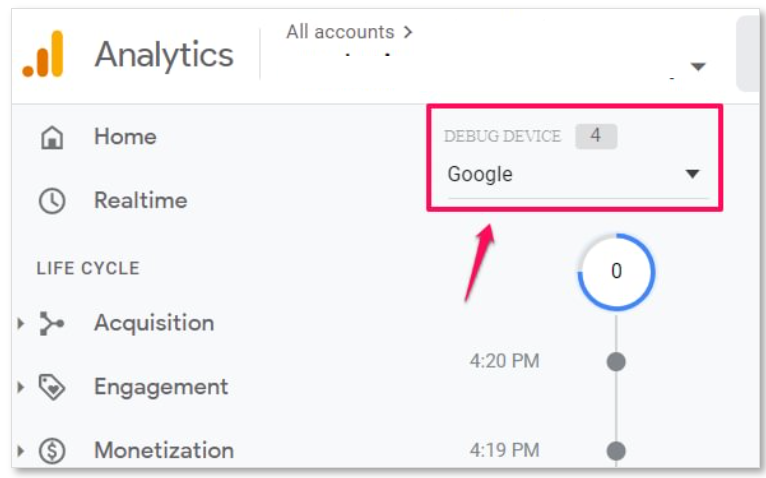 اگه چند بازدیدکننده حالت دیباگ رو همزمان فعال کرده باشن (مثلاً همه افزونه کروم رو فعال کرده باشن)، چند دستگاه توی دیباگ ویو میبینی و ممکنه مدتی طول بکشه دستگاه خودتو پیدا کنی.
اگه چند بازدیدکننده حالت دیباگ رو همزمان فعال کرده باشن (مثلاً همه افزونه کروم رو فعال کرده باشن)، چند دستگاه توی دیباگ ویو میبینی و ممکنه مدتی طول بکشه دستگاه خودتو پیدا کنی.
به هر حال، وقتی دادهها تو DebugView نمایش داده بشن، چیزی شبیه این به نظر میرسه.
ایونتها با آیکون آبی و ایونتهای کلیدی (کانورژن ها) با رنگ سبز علامتگذاری میشن. تو مثال فعلی، ایونت menu_click آبی (نه سبز) رنگ خواهد بود.
اگه روی ایونت کلیک کنی، پارامترهایی که همراه با ایونت ارسال شدن رو میبینی. روی هر پارامتر کلیک کن تا مقدارش رو ببینی.
وقتی مطمئن شدی دادهها داره درست وارد Ga4 میشه و درست نمایش داده میشه، باید تغییرات توی کانتینر GTM رو سابمیت و پابلیش کنی.
این کار رو میتونی با زدن دکمه SUBMIT تو گوشه بالا-راست و بعد کامل کردن مراحل دیگهای که رابط کاربری ازت میخواد انجام بدی.
بعد از اون، باید خیلی زود دادههای جدید رو تو گزارشهای Real-time ببینی.
مشخص کردن کلیکهای مهم بهعنوان ایونتهای کلیدی
بعضی کلیکها ممکنه برای کسبوکارت مهمتر از بقیه باشن. پس باید تو گوگل آنالیتیکس ۴ بهعنوان ایونتهای کلیدی ست بشن. از مسیر admin<events میتونی اینکار رو انجام بدی.

سؤالات متداول
اگه فقط این مقاله رو سرسری مرور کردی و سریع دنبال جواب سوالاتت هستی، این بخش ممکنه کمکت کنه.
- آیا گوگل آنالیتیکس میتونه کلیکها رو ترکینگ کنه؟ بله، گوگل آنالیتیکس ۴ کلیکها رو ترکینگ میکنه. GA4 امکان ترکینگ کلیک روی لینکهای اسناد(فایل ها و ایبوک ها) و لینکهای خروجی رو داره. اگه میخوای کلیکهای دیگه رو ترکینگ کنی، باید تنظیمات اضافه تری انجام بدی. همهچیز تو این راهنما توضیح داده شده.
- آیا گوگل تگ منیجر میتونه کلیک لینکها رو ترکینگ کنه؟ بله، گوگل تگ منیجر میتونه کلیک لینکها رو ترکینگ کنه، ولی باید تریگر Just Links رو فعال کرده باشی و شرایط دقیق تری رو توی تریگر بگنجونی. این راهنما رو با دقت بخون و یاد میگیری چطور این کار رو بکنی.
- آیا گوگل تگ منیجر میتونه کلیک روی دکمهها رو ترکینگ کنه؟ بله، گوگل تگ منیجر میتونه کلیک روی دکمهها رو ترکینگ کنه، ولی باید تریگر All Elements Click رو فعال کرده باشی و شرایط بیشتری رو تو تریگر بگنجونی. این راهنما رو با دقت بخون و یاد میگیری چطور این کار رو بکنی.
- کجا میتونم دادههای کلیک رو تو گزارشهای GA4 ببینم؟ اول باید دادههای کلیک رو بهعنوان دایمنشنهای کاستوم ثبت کنی (اگه از پارامترهای کاستوم استفاده میکنی). بعد، اونا رو تو گزارشهایی مثل اکسپلوریشنها یا از مسیر Reports > Engagement > Events میبینی.
نکات آخر:
اینجا یاد گرفتیم چطور کلیکها رو با گوگل آنالیتیکس ۴ (و البته گوگل تگ منیجر) ترکینگ کنیم. بهطور خلاصه، فرآیند این شکله:
- اگه میخوای دانلود فایلها و کلیک روی لینکهای خروجی رو ترکینگ کنی، از قابلیت داخلی GA4، یعنی Enhanced Measurement استفاده کن.
- میخوای کلیک روی لینکهای دیگه رو ترکینگ کنی؟ تریگرهای کاستوم تو GTM بساز و اونا رو به تگهای ایونت GA4 لینک کن (مثل کاری که با کلیک لینک منو کردیم).
- میخوای دکمهها (که از نظر HTML لینک نیستن) رو ترکینگ کنی؟ از تریگر All Element Clicks تو GTM استفاده کن.
- علاوه بر این، فراموش نکن پارامترهای ایونت کلیک رو بهعنوان دایمنشن کاستوم ثبت کنی (اگه قصد داری تو گزارشهای GA4ت ازشون استفاده کنی).


دیدگاه خود را بنویسید